Samsung SGH-D820 – страница 4
Инструкция к Сотовому Телефону Samsung SGH-D820
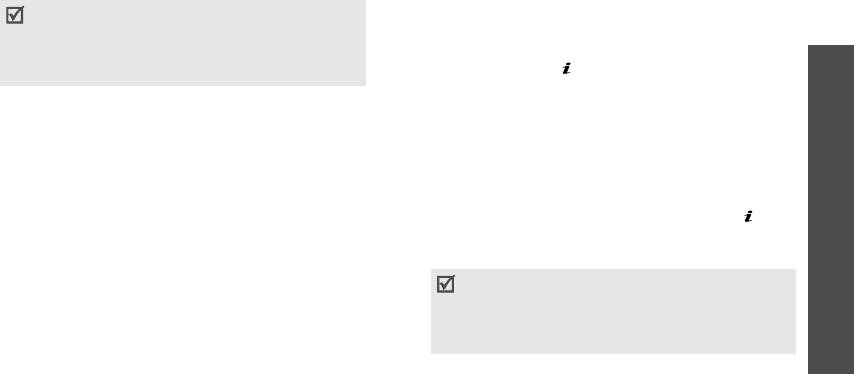
D820.book Page 59 Wednesday, March 8, 2006 2:00 PM
4. Введите номер телефона получателя.
Максимально допустимое количество символов в
SMS-сообщении может отличаться у разных
Чтобы отправить сообщение нескольким адресатам,
операторов мобильной связи. Если длина сообщения
заполните поля получателей.
Функции меню
превышает допустимую, телефон разделит сообщение
5. Нажмите клавишу [] для отправки сообщения.
на несколько частей.
MMS сообщение
(меню 5.1.2)
2. Программная клавиша <
Опции
> предоставляет
доступ к следующим функциям создания сообщения.
MMS (служба мультимедийных сообщений) обеспечивает
доставку сообщений, содержащих текст, изображения,
•
Добавить
. Добавление шаблона, записи
видео- и аудиоклипы с телефона на телефон или с
Сообщения
телефонной книги или закладки.
телефона на адрес электронной почты.
•
Добавить картинку
/
Добавить анимацию
/
Добавить мелодию
. Добавление простого или
1. Выберите строку
Тема
.
анимированного изображения либо мелодии.
2. Введите тему сообщения и нажмите клавишу [ ].
(меню 5)
•
Вложить
. Добавление визитных карточек или
3. Выберите строку
Картинка или видео
или
Звук
и
данных календаря в виде вложений данных.
добавьте изображение, видеоклип или звуковой файл.
•
Сохранить в
. Сохранение сообщения в другой
• Максимально допустимый размер сообщения
папке.
зависит от оператора мобильной связи.
•
Выбор языка
. Изменение языка, используемого в
• В зависимости от типа файлов и системы
режиме ввода T9.
управления цифровым доступом (DRM), отправка
некоторых файлов может оказаться невозможной.
•
Стиль текста
. Изменение атрибутов текста.
3. После ввода текста нажмите программную клавишу
4. Выделите строку
Текст
.
<
Опции
> и выберите команду
Отправить
или
5. Введите текст сообщения.
Сохранить и отправить
.
59
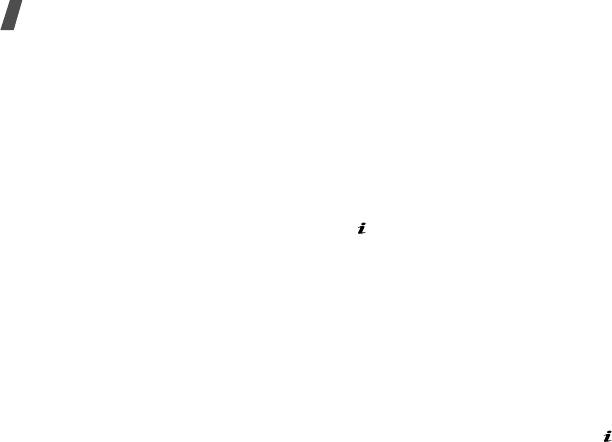
D820.book Page 60 Wednesday, March 8, 2006 2:00 PM
Функции меню
Программная клавиша <
Опции
> предоставляет
•
Добавить стр
. Добавление страниц. Для
доступ к следующим функциям.
перемещения между страницами используйте
клавиши [Влево] и [Вправо].
•
Добавить
. Добавление шаблона, записи
телефонной книги или закладки.
•
Удалить стр
. Удаление добавленной страницы.
•
Сохранить в
. Сохранение сообщения в другой
•
Редактировать стр
. Выбор длины страницы,
папке.
перемещение текущей страницы на следующую
или предыдущую.
•
Стиль текста
. Изменение атрибутов текста.
•
Вложить
. Прикрепление файлов документов из
•
Выбор языка
. Изменение языка, используемого в
папки
Другие файлы
, а также визитных карточек
режиме ввода T9.
или данных календаря в виде вложений данных.
6. Завершив ввод сообщения, нажмите клавишу [].
•
Удалить тему
/
Удалить мультимедиа
/
7. Когда добавление элементов завершено, программная
Удалить звук
/
Удалить текст
/
Удалить
. Удаление
клавиша <
Опции
> предоставляет доступ к следующим
добавленного элемента.
функциям редактирования сообщений.
8. После выполнения всех нужных действий нажмите
•
Редактировать
. Изменение темы или текста
программную клавишу <
Опции
> и выберите пункт
сообщения.
Отправить
.
•
Просмотр
. Просмотр сообщения в том виде, в
9. Введите телефонный номер или адрес электронной
каком оно появится на дисплее телефона
почты.
получателя.
Чтобы отправить сообщение нескольким адресатам,
•
Изменить изображение
/
Изменить видео
/
заполните дополнительные поля получателей.
Изменить звук
. Замена добавленного элемента.
10. Нажмите клавишу [] для отправки сообщения.
•
Сохранить в
. Сохранение сообщения в другой
папке.
60
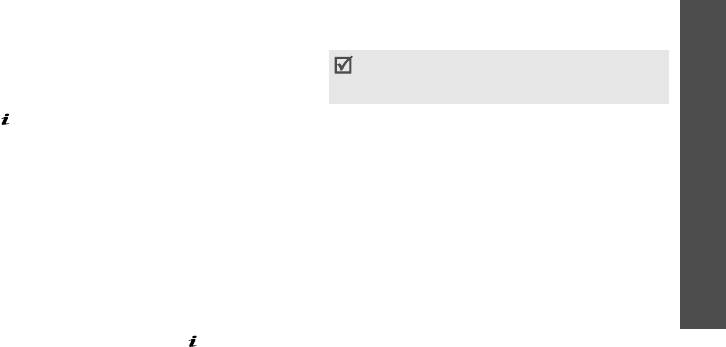
D820.book Page 61 Wednesday, March 8, 2006 2:00 PM
E-mail сообщение
(меню 5.1.3)
6. Выделите строку
Прикрепить файл
и выберите одну
из следующих функций для добавления файлов.
Телефон позволяет отправлять и получать сообщения
электронной почты, содержащие текст, звуки и
•
Добавить картинку
/
Добавить видео
/
Добавить
Функции меню
изображения. Для этого необходимо подписаться на
звуки
/
Добавить музыку
. Добавление элементов,
услуги электронной почты, а также настроить профиль и
хранящихся в памяти телефона.
учетную запись электронной почты.
стр. 73
В зависимости от типа файлов и системы
управления цифровым доступом, отправка
1. Выберите строку
Тема
.
некоторых файлов может оказаться невозможной.
2. Введите тему сообщения электронной почты и
Сообщения
нажмите клавишу [].
•
Добавить другие файлы
. Добавление файлов
3. Выделите строку
Текст
.
документов, хранящихся в папке
Другие файлы
.
•
Добавить с карты памяти
. Добавление файлов,
4. Введите текст сообщения.
хранящихся на карте памяти.
(меню 5)
Программная клавиша <
Опции
> предоставляет
•
Вложить
. Прикрепление визитных карточек или
доступ к следующим функциям.
данных календаря в виде вложений данных.
•
Добавить
. Добавление шаблона, записи
7. Когда добавление элементов завершено, программная
телефонной книги или закладки.
клавиша <
Опции
> предоставляет доступ к следующим
•
Сохранить в
. Сохранение сообщения в другой
функциям редактирования сообщения электронной
папке.
почты.
•
Выбор языка
. Изменение языка, используемого в
•
Редактировать
. Изменение темы или текста
режиме ввода T9.
сообщения.
5. Завершив ввод сообщения, нажмите клавишу [].
•
Удалить тему
/
Удалить текст
. Удаление темы или
текста сообщения.
61
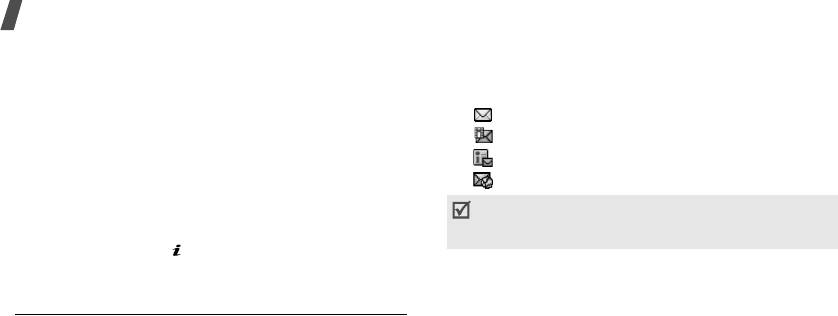
D820.book Page 62 Wednesday, March 8, 2006 2:00 PM
Функции меню
•
Удалить
. Удаление выбранного вложения или всех
Просмотр сообщения
вложений.
В зависимости от типа сообщения в списке сообщений
•
Удалить все вложения
. Удаление всех вложений.
могут отображаться следующие значки.
8. После выполнения всех нужных действий нажмите
• SMS
программную клавишу <
Опции
> и выберите пункт
• MMS
Отправить
.
• Уведомления MMS
9. Введите адрес электронной почты.
• Push-сообщения
Чтобы отправить сообщение электронной почты
Значок
!
рядом с сообщением свидетельствует о его
нескольким адресатам, заполните дополнительные
высоком приоритете. Значок сообщения серого цвета
поля получателей.
указывает на низкий приоритет.
10. Нажмите клавишу [] для отправки сообщения
электронной почты.
Функции обработки сообщений
При просмотре сообщения программная клавиша
Мои сообщения
(меню 5.2)
<
Опции
> предоставляет доступ к следующим функциям.
Это меню позволяет получить доступ к принятым и
SMS-сообщения
отправленным сообщениям, а также к сообщениям,
•
Ответить по
. Создание ответа отправителю в виде
которые не удалось отправить.
SMS- или MMS-сообщения.
Входящие
(меню 5.2.1)
•
Переслать
. Пересылка сообщения другим адресатам.
В этой папке хранятся все полученные сообщения, кроме
•
Удалить
. Удаление сообщения.
сообщений электронной почты.
62

D820.book Page 63 Wednesday, March 8, 2006 2:00 PM
•
Переместить в телефон
/
Переместить в SIM
.
•
Ответить по MMS
. Отправка ответа отправителю или
Перенос сообщения на SIM-карту или в память
всем адресатам в виде МMS-сообщения.
телефона.
•
Переслать
. Пересылка сообщения другим адресатам.
Функции меню
•
Добавить в черный список
. Добавление номера
•
Удалить
. Удаление сообщения.
отправителя сообщения в список блокированных
•
Добавить в черный список
. Добавление номера
номеров.
отправителя сообщения в список блокированных
•
Изъять
адрес
. Извлечение из сообщения
номеров.
URL-адресов, адресов электронной почты и
•
Изъять
адрес
. Извлечение из сообщения
Сообщения
телефонных номеров.
URL-адресов, адресов электронной почты и
•
Сохранить медиа
. Сохранение мультимедийного
телефонных номеров.
содержимого сообщения в памяти телефона.
•
Сохранить медиа
. Сохранение мультимедийного
•
Печать через Bluetooth
. Печать сообщения на
содержимого сообщения в памяти телефона.
(меню 5)
принтере, поддерживающем Bluetooth. Некоторые
•
Свойства
. Просмотр свойств сообщения.
принтеры могут оказаться несовместимыми с данным
Push-сообщения
телефоном.
•
Перейти к URL
. Подключение к URL-адресу,
•
Защита
. Защита сообщения от удаления.
указанному в сообщении.
Уведомления MMS и MMS-сообщения
•
Удалить
. Удаление сообщения.
•
Извлечь
. Извлечение MMS-сообщения с сервера.
•
Изъять адрес
. Извлечение из сообщения
•
Ответить по SMS
. Отправка ответа в виде
URL-адресов, адресов электронной почты и
SMS-сообщения.
телефонных номеров.
63

D820.book Page 64 Wednesday, March 8, 2006 2:00 PM
Функции меню
Отчеты о доставке
Исходящие
(меню 5.2.3)
•
Удалить
. Удаление отчета.
В этой папке хранятся отправляемые сообщения и
сообщения, которые отправить не удалось.
Сообщения конфигурации
•
Установка
. Применение к телефону указанной в
При просмотре сообщения программная клавиша
сообщении конфигурации.
<
Опции
> предоставляет доступ к следующим функциям.
•
Удалить
. Удаление сообщения.
•
Открыть файл
. Открытие выделенного файла.
•
Изъять адрес
. Извлечение из сообщения
•
Сохранить файл
. Сохранение выделенного файла.
URL-адресов, адресов электронной почты и
•
Отправить снова
. Повторная отправка сообщения.
телефонных номеров.
•
Переслать
. Пересылка сообщения другим адресатам.
•
Защита
. Защита сообщения от удаления.
•
Удалить
. Удаление сообщения.
Черновики
(меню 5.2.2)
•
Переместить в телефон
/
Переместить в SIM
.
Перенос сообщения на SIM-карту или в память
В этой папке хранятся сообщения, которые требуется
телефона.
отправить позднее.
•
Печать через Bluetooth
. Печать сообщения на
Если выбрать SMS-сообщение или сообщение
принтере, поддерживающем Bluetooth. Некоторые
электронной почты, оно откроется в режиме
принтеры могут оказаться несовместимыми с данным
редактирования, который позволяет изменить и/или
телефоном.
отправить сообщение.
•
Защита
. Защита сообщения от удаления.
Если выбрать MMS-сообщение, оно откроется в режиме
просмотра (как сообщение из папки «Входящие»). Для
•
Свойства
. Просмотр свойств сообщения.
редактирования MMS-сообщений нажмите программную
клавишу <
Опции
> и выберите пункт
Редактировать
.
64
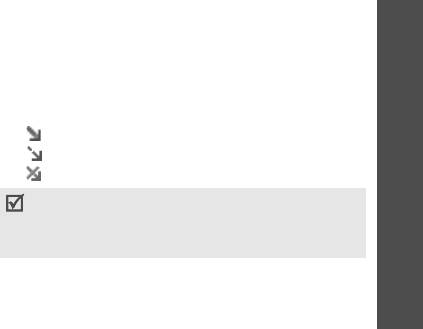
D820.book Page 65 Wednesday, March 8, 2006 2:00 PM
Отправленные
(меню 5.2.4)
Просмотр сообщения электронной почты
В этой папке хранятся отправленные сообщения.
1. Чтобы получить новые E-mail сообщения с сервера,
нажмите клавишу <
Выбрать
>, когда появится пункт
Функции меню
При просмотре сообщения программная клавиша
Проверить почту
. Телефон проверит, есть ли
<
Опции
> предоставляет доступ к следующим функциям.
сообщения на сервере электронной почты, и выполнит
•
Открыть файл
. Открытие выделенного файла.
извлечение новых сообщений.
•
Сохранить файл
. Сохранение выделенного файла.
В зависимости от состояния сообщения электронной
•
Переслать
. Пересылка сообщения другим адресатам.
почты в списке сообщений могут отображаться
Сообщения
•
Удалить
. Удаление выбранного сообщения.
следующие значки.
•
Переместить в телефон
/
Переместить в SIM
.
• Извлечено с сервера
Перенос сообщения на SIM-карту или в память
• Идет извлечение
телефона.
• Не удалось извлечь
(меню 5)
•
Печать через Bluetooth
. Печать сообщения на
Значок «
!
» рядом с сообщением электронной почты
принтере, поддерживающем Bluetooth. Некоторые
свидетельствует о высоком приоритете сообщения.
принтеры могут оказаться несовместимыми с данным
Значок сообщения серого цвета указывает на низкий
приоритет.
телефоном.
•
Защита
. Защита сообщения от удаления.
2. Выберите сообщение электронной почты или
•
Свойства
. Просмотр свойств сообщения.
заголовок.
3. Для просмотра других страниц сообщения
E-mail сообщения
(меню 5.2.5)
электронной почты используйте клавишу регулировки
В этой папке хранятся полученные сообщения
громкости.
электронной почты.
65
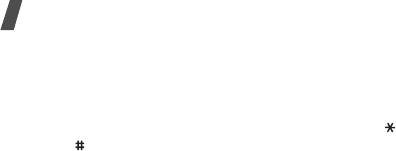
D820.book Page 66 Wednesday, March 8, 2006 2:00 PM
Функции меню
Для перехода к первой или последней странице
•
Добавить в черный список
. Добавление адреса
нажмите и удерживайте клавишу регулировки
отправителя или темы сообщения электронной почты
громкости.
в список блокированных адресов.
4. Чтобы перейти к следующему или предыдущему
•
Изъять адрес
. Извлечение URL-адресов и адресов
сообщению электронной почты, нажмите клавишу []
сообщений электронной почты, а также номеров
или [ ].
телефонов.
•
Сохранить вложение
. Сохранение выбранного
Работа с сообщениями электронной почты
вложения или всех вложений сообщения электронной
При просмотре содержимого или заголовка сообщения
почты в памяти телефона.
электронной почты программная клавиша <
Опции
>
•
Печать через Bluetooth
. Печать сообщения
предоставляет доступ к следующим функциям.
электронной почты на принтере, поддерживающем
•
Извлечь
. Получение тела сообщения электронной
Bluetooth. Некоторые принтеры могут оказаться
почты с сервера электронной почты.
несовместимыми с данным телефоном.
•
Открыть файл
. Открытие выделенного файла.
•
Защита
. Защита сообщения электронной почты от
•
Сохранить файл
. Сохранение выделенного файла.
удаления.
•
Ответить
. Отправка ответа отправителю или всем
•
Свойства
. Просмотр свойств сообщения электронной
адресатам.
почты.
•
Переслать
. Пересылка сообщения электронной почты
Моя папка
(меню 5.2.6)
другим адресатам.
Это меню позволяет просмотреть сообщения,
•
Удалить
. Удаление сообщения электронной почты
перемещенные в данную папку с помощью команды
только из памяти телефона или из памяти телефона и
Переместить в Мою папку
во время просмотра списка
с сервера электронной почты.
сообщений.
66
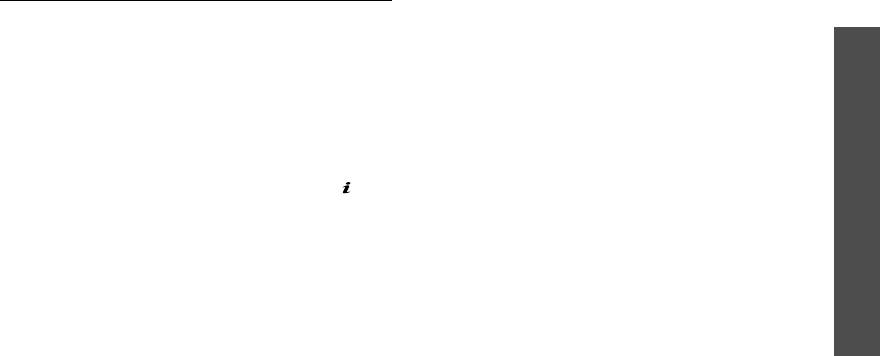
D820.book Page 67 Wednesday, March 8, 2006 2:00 PM
Шаблоны
(меню 5.3)
Шаблоны MMS
(меню 5.3.2)
При составлении MMS-сообщения можно использовать
Это меню позволяет создавать и применять шаблоны
встроенные шаблоны MMS или ранее сохраненные
часто используемых сообщений.
Функции меню
собственные шаблоны.
Шаблоны SMS
(меню 5.3.1)
Создание шаблона
Телефон позволяет создавать шаблоны SMS с часто
1. Нажмите программную клавишу <
Опции
> и выберите
используемыми предложениями, чтобы извлекать и
команду
Создать
.
вставлять их при составлении SMS-сообщений.
2. Создайте шаблон, который в дальнейшем будет
Сообщения
Создание шаблона
использоваться при составлении MMS-сообщений.
1. Выберите пустую ячейку памяти.
3. Нажмите программную клавишу <
Опции
> и выберите
2. Введите текст сообщения и нажмите клавишу [].
пункт
Сохранить в
→
Шаблоны
.
(меню 5)
Работа с шаблонами
Работа с шаблонами
При просмотре списка шаблонов программная клавиша
При просмотре списка шаблонов программная клавиша
<
Опции
> предоставляет доступ к следующим функциям.
<
Опции
> предоставляет доступ к следующим функциям.
•
Редактировать
. Изменение шаблона.
•
Просмотр
. Открытие выбранного шаблона.
•
Отправить сообщение
. Создание и отправка
•
Отправить сообщение
. Создание и отправка
сообщения.
сообщения.
•
Удалить
. Удаление выбранного шаблона.
•
Редактировать
. Изменение выбранного шаблона.
•
Создать
. Добавление нового шаблона.
67
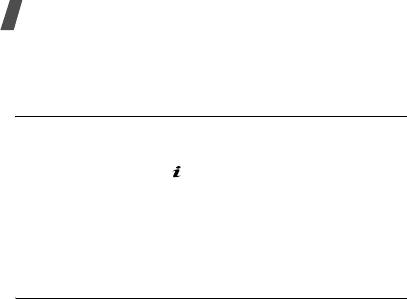
D820.book Page 68 Wednesday, March 8, 2006 2:00 PM
Функции меню
•
Удалить
. Удаление выбранного шаблона или всех
Отчет о доставке
. Включение функции извещения
шаблонов. Встроенные шаблоны удалить нельзя.
отправителя о времени доставки сообщения.
Период действия
. Выбор промежутка времени, в
Удалить все
(меню 5.4)
течение которого сообщения хранятся на
SMS-сервере.
Это меню предназначено для одновременного удаления
всех сообщений того или иного типа.
Тип сообщения
. Выбор типа сообщения по
умолчанию. Сеть может преобразовывать сообщения
1. Нажмите клавишу [ ], чтобы выбрать нужные папки с
в выбранный формат.
сообщениями.
SMS-центр
. Сохранение или изменение номера
2. Нажмите программную клавишу <
Удалить
>.
сервера SMS-сообщений.
3. Нажмите программную клавишу <
Да
>, чтобы
•
Блокировка номера
. Добавление телефонных
подтвердить удаление.
номеров в список заблокированных номеров. В
дальнейшем SMS-сообщения, пришедшие с этих
Настройки
(меню 5.5)
номеров, будут отклоняться.
Это меню предназначено для настройки параметров
MMS сообщения
(меню 5.5.2)
службы сообщений.
В этом меню можно задать параметры MMS-сообщений.
SMS сообщения
(меню 5.5.1)
•
Настройки отправки
. Настройка параметров
В этом меню можно задать параметры SMS-сообщений.
отправки MMS-сообщений.
•
Настройки отправки
. Настройка параметров
Отчет о доставке
. Включение функции извещения
отправки SMS-сообщений.
отправителя о доставке сообщения.
Путь ответа
. Получателю разрешается ответить на
сообщение через SMS-сервер отправителя.
68

D820.book Page 69 Wednesday, March 8, 2006 2:00 PM
Скрывать адрес
. Запрет отображения адреса на
Прием в домашней сети
. Включение режима
телефоне получателя.
автоматической загрузки новых сообщений, когда
телефон находится в домашней зоне обслуживания.
Подтвер. прочтения
. Вместе с сообщением будет
Функции меню
отправлен запрос на получение уведомления о
Прием при роуминге
. Включение режима
прочтении.
автоматической загрузки новых сообщений при
роуминге в другой сети.
Приоритет
. Выбор уровня приоритета сообщений.
Срок действия
. Задание промежутка времени, в
Для режима приема в домашней или в другой сети
течение которого отправленное сообщение будет
можно выбрать одно из следующих значений.
Сообщения
храниться на сервере MMS.
-
Автоматически
. Автоматическая загрузка
Время доставки
. Задание длительности задержки
сообщений с сервера.
перед отправкой сообщений.
-
Отклонить
. Отклонение всех сообщений.
Ограничение размера
. Задание максимально
-
Вручную
. На телефоне отображаются уведомления
(меню 5)
допустимого размера вложенных элементов в
о сообщениях. Новые сообщения загружаются
сообщениях.
вручную с помощью функции
Извлечь
.
•
Настройки приема
. Настройка параметров приема
•
Профили MMS
. Настройка и выбор профилей MMS.
MMS-сообщений.
Текущий профиль
. Выбор профиля.
Отклонять анонимные
. Отклонение сообщений от
Настройки профиля
. Настройка профилей MMS для
неизвестных отправителей.
использования различных серверов MMS.
Разрешить рекламные
. Разрешение приема
-
Название профиля
. Имя профиля MMS.
рекламных сообщений.
-
URL сервера
. Адрес MMS-сервера.
Разрешить отчет
. Включение функции извещения
отправителя о доставке сообщения.
69
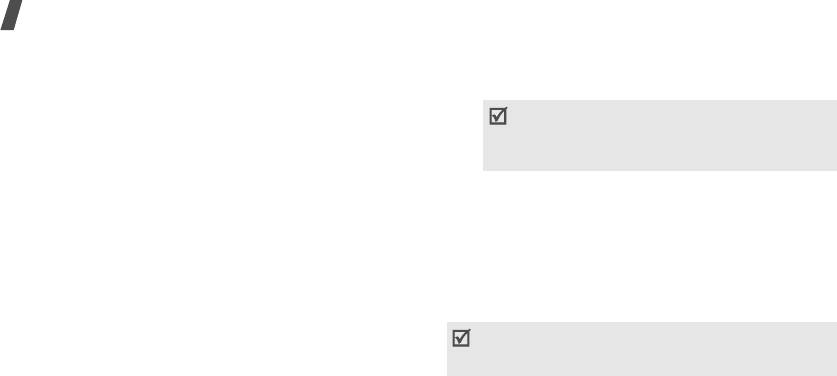
D820.book Page 70 Wednesday, March 8, 2006 2:00 PM
Функции меню
-
Прокси
. Подключение к сети GPRS через
-
Версия
. Выбор доступной версии OMA и
прокси-сервер.
максимального размера отправляемых или
получаемых сообщений.
-
Настройки GPRS
. Изменение параметров
подключения к сети GPRS.
Максимальный размер сообщений 295 КБ может не
поддерживаться некоторыми операторами
Если для параметра «Прокси» выбрано значение
мобильной связи. В этом случае задайте значение
Включено
.
100 KБ и повторите попытку.
IP-адрес
. IP-адрес шлюза.
•
Блокировка номера
. Добавление номеров в список
Порт
. Номер порта.
заблокированных номеров. MMS-сообщения, которые
APN
. Имя точки доступа, используемой для
отправлены с хранящихся в данном списке номеров,
подключения к сети GPRS.
будут отклоняться.
Имя
. Имя пользователя.
E-mail сообщения
(меню 5.5.3)
Пароль
. Пароль.
В этом меню можно изменять параметры работы с
Если для параметра «Прокси» выбрано значение
электронной почтой.
Выключено
.
Во время отправки либо загрузки сообщений электронной
DNS1
. Адрес основного DNS-сервера.
почты внесение изменений в профиль и учетную запись
DNS2
. Адрес вспомогательного DNS-сервера.
электронной почты невозможно.
APN
. Имя точки доступа, используемой для
•
Настройки отправки
. Настройка параметров
подключения к сети GPRS.
отправкисообщений электронной почты.
Имя
. Имя пользователя.
Пароль
. Пароль.
70

D820.book Page 71 Wednesday, March 8, 2006 2:00 PM
Отправлять копию себе
. Копии сообщений
Если задано значение
Не используется
, наличие
электронной почты будут отправляться на адрес
сообщений электронной почты следует проверять
электронной почты отправителя.
вручную. Для этого можно использовать функцию
Функции меню
«Проверить почту».
Отчет о доставке
. Включение функции оповещения
отправителя о времени доставки сообщений
Подтвер. прочтения
. Определяет, будут ли
электронной почты.
отправляться уведомления о прочтении входящих
Отчет о прочтении
. Вместе с сообщением будет
сообщений электронной почты. Если выбран вариант
отправлен запрос на получение уведомления о
Извещать
, телефон будет запрашивать разрешение
прочтении.
на отправку уведомления о прочтении.
Сообщения
Способ загрузки
. В зависимости от значения данного
Приоритет
. Выбор уровня приоритета для сообщения
параметра телефон будет загружать только заголовки
электронной почты.
сообщений электронной почты или заголовки вместе с
Подпись
. Добавление к сообщению электронной
текстом.
(меню 5)
почты имени отправителя, телефонного номера или
Удалять
. Определяет, следует ли удалять сообщения
кратких сведений.
электронной почты немедленно или при следующем
Имя
. Изменение имени в подписи.
подключении к серверу.
Телефонный номер
. Изменение телефонного номера
Отклонить, если превышает
. Максимальный размер
в подписи.
входящих сообщений электронной почты. Все
Текст
. Изменение завершающей строки в подписи.
сообщения электронной почты, размер которых
•
Настройки приема
. Настройка параметров получения
превышает заданный, будут отклоняться.
сообщений электронной почты.
Оставить копию сообщения на сервере
.
Интервал проверки
. Интервал проверки наличия
Сохранение копий сообщений электронной почты на
входящих сообщений электронной почты на сервере.
сервере после их загрузки.
71

D820.book Page 72 Wednesday, March 8, 2006 2:00 PM
Функции меню
•
Учетная запись E-mail
. Настройка и выбор учетной
-
Сервер SMTP
. IP-адрес или имя сервера
записи электронной почты.
электронной почты для исходящих сообщений.
Текущая учетная запись
. Выбор учетной записи.
-
Порт SMTP
. Номер порта SMTP.
Настройки учетной записи
. Настройка учетных
-
Тип протокола
. Выбор протокола для сервера
записей электронной почты для использования
входящих сообщений электронной почты. Остальные
различных серверов электронной почты. Для каждой
параметры зависят от типа протокола.
учетной записи указываются следующие параметры.
Если выбран тип протокола
POP3
.
-
Используется
. Выберите этот пункт, чтобы
-
Сервер POP3
.
IP-адрес или имя сервера входящих
соответствующая учетная запись использовалась, а
сообщений электронной почты.
ее имя отображалось в списке
E-mail сообщения
.
-
Порт POP3
. Номер порта POP3.
-
Имя учетной записи
. Имя выбранной учетной
-
Регистрация в APOP
. При подключении к серверу
записи.
будет использоваться процедура регистрации в
-
Имя отправителя
. Имя отправителя сообщения.
APOP.
-
Адрес E-mail
. Адрес электронной почты владельца
-
Безопасное соединение
. Использование
телефона.
безопасного соединения при работе с электронной
почтой.
-
Адрес для ответа
. Адрес электронной почты, на
который получатели должны отправлять ответные
Если выбран тип протокола
IMAP4
.
сообщения.
-
Сервер IMAP4
. IP-адрес или имя сервера входящих
-
Имя пользователя
. Имя пользователя для доступа к
сообщений электронной почты.
электронной почте.
-
Порт IMAP4
. Номер порта IMAP4.
-
Пароль
. Пароль для доступа к электронной почте.
72
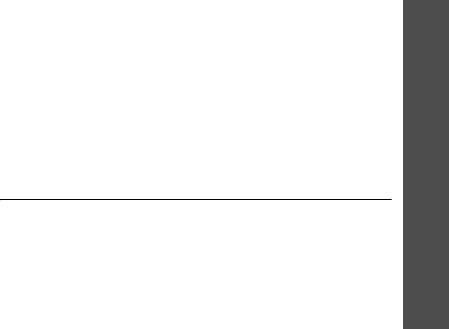
D820.book Page 73 Wednesday, March 8, 2006 2:00 PM
-
Включить вложения
. Загрузка вложений вместе с
-
DNS1
. Адрес основного DNS-сервера.
сообщениями электронной почты.
-
DNS2
. Адрес вспомогательного DNS-сервера.
-
Макс. кол-во получаемых писем
. Количество
•
Список блокировок
. Указание адресов электронной
Функции меню
заголовков, подлежащих загрузке с сервера.
почты и тем, подлежащих блокировке.
-
Безопасное соединение
. Использование
Push сообщения
(меню 5.5.4)
безопасного соединения при работе с электронной
В этом меню можно изменять параметры приема
почтой.
push-сообщений с веб-сервера беспроводной сети.
•
Профиль E-mail
. Настройка и выбор профиля для
Сообщения
•
Прием
. Настройка способа приема push-сообщений.
работы с электронной почтой.
•
SMS-центр
. Адрес сервера, который используется для
Текущий профиль
. Выбор профиля.
приема push-сообщений.
Настройки профиля
. Настройка профилей
электронной почты для использования различных
(меню 5)
Сообщения сети
(меню 5.6)
серверов электронной почты. Для каждого профиля
указываются следующие параметры.
С помощью сообщений сети распространяются
SMS-сообщения на различные темы (например, о погоде
-
Название профиля
. Имя профиля электронной
или о дорожной ситуации).
почты.
Это меню позволяет изменять параметры данной услуги и
-
APN
. Имя точки доступа, используемой для адреса
открывать сообщения сети.
сети GPRS.
•
Чтение
. Открытие полученных сообщений.
-
Имя
. Имя пользователя.
В папке
Временные
сообщения сети сохраняются до
-
Пароль
. Пароль.
выключения телефона.
73
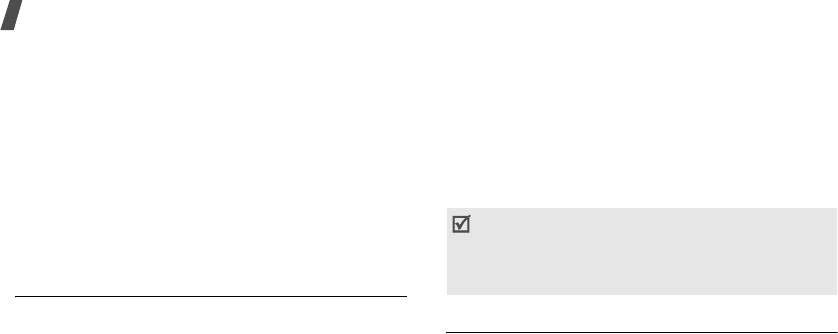
D820.book Page 74 Wednesday, March 8, 2006 2:00 PM
Функции меню
В папке
Архив
сообщения сети хранятся без
Диспетчер файлов
(меню 6)
ограничения по времени. Чтобы сохранить сообщение
Меню
Диспетчер файлов
обеспечивает доступ к
в папке
Архив
, при появлении текстового
изображениям, видеоклипам, голосовым напоминаниям,
уведомления нажмите программную клавишу
музыкальным, звуковым и другим файлам, хранящимся в
<
Опции
> и выберите пункт
Сохранить
.
памяти телефона и на карте памяти.
•
Прием
. Включение или отключение приема
Чтобы открыть это меню, в режиме ожидания нажмите
сообщений сети.
программную клавишу <
Меню
> и выберите команду
•
Канал
. Выбор каналов для приема сообщений сети.
Диспетчер файлов
.
•
Язык
. Выбор языка для отображения сообщений сети.
Поскольку используется система управления цифровым
Подробные сведения можно получить у оператора
доступом, для доступа к некоторым элементам
мобильной связи.
мультимедиа, загруженным из Интернета или
полученным по MMS, может потребоваться код
лицензии.
Состояние памяти
(меню 5.7)
Это меню позволяет следить за состоянием памяти,
Картинки
(меню 6.1)
выделенной для текстовых и мультимедийных сообщений,
а также push-сообщений и сообщений электронной почты.
С помощью этого меню можно просмотреть снятые
фотографии, а также изображения, которые были
загружены, получены в сообщениях или импортированы с
компьютера.
74

D820.book Page 75 Wednesday, March 8, 2006 2:00 PM
Просмотр изображений
•
Отправить по
. Отправка файла в виде по MMS, E-mail
или через Bluetooth.
1. Выберите папку с изображениями.
•
Установить как
. Использование файла в качестве
2. Выберите изображение.
Функции меню
заставки или идентифицирующего изображения для
Просмотр в режиме слайд-шоу
записи телефонной книги.
Изображения можно просматривать в режиме слайд-шоу
•
Редактировать
. Редактирование изображения и
— последовательного показа каждой из картинок,
сохранение его под другим именем.
содержащихся в текущей папке.
•
Переместить в
. Перемещение файла в другую папку.
Диспетчер файлов
1. Выберите папку с изображениями.
•
Копировать на карту
. Копирование файла на карту
2. В режиме просмотра изображений нажмите
памяти.
программную клавишу <
Опции
> и выберите пункт
•
Удалить
. Удаление выбранного файла.
Слайд-шоу
.
•
Переименовать
. Изменение имени файла.
3. Укажите интервал времени. После этого начнется
•
Слайд-шоу
. Просмотр изображений в режиме
показ слайд-шоу.
слайд-шоу.
(меню 6)
4. Чтобы остановить слайд-шоу, нажмите программную
•
Открыть для Bluetooth
. Предоставление доступа к
клавишу <
Назад
>.
файлу для других устройств Bluetooth.
Работа с изображениями
•
Печать через
. Печать файла посредством
Во время просмотра изображения программная клавиша
подключения телефона к принтеру через Bluetooth или
<
Опции
> предоставляет доступ к следующим функциям.
порт USB.
•
Список
. Возврат к списку изображений.
•
Защита
. Защита файла от удаления.
•
Свойства
. Просмотр свойств файла.
75
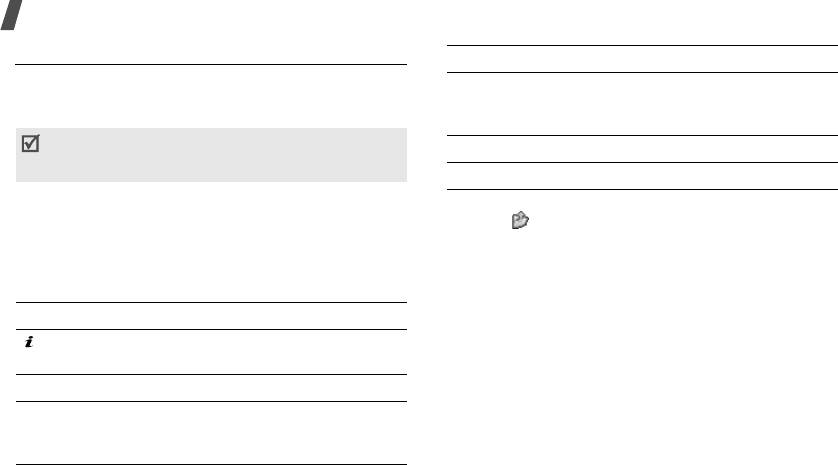
D820.book Page 76 Wednesday, March 8, 2006 2:00 PM
Функции меню
Видео
(меню 6.2)
Клавиша Назначение
Это меню предназначено для отображения записанных,
Вправо Переход к следующему файлу. Если эта
загруженных, полученных в сообщениях или
клавиша удерживается нажатой,
импортированных с компьютера видеоклипов.
осуществляется прокрутка файла вперед.
Видеоклипы, записанные с помощью других устройств
Громкость Регулировка громкости.
(например, портативной видеокамеры), могут
воспроизводиться неправильно.
Вниз Остановка воспроизведения.
Воспроизведение видеоклипа
По окончании воспроизведения нажмите программную
1. Выберите папку с видеоклипами.
клавишу<>, чтобы получить доступ к следующим
функциям.
2. Выберите видеоклип.
•
Воспроизвести
. Воспроизведение выбранного
При воспроизведении пользуйтесь следующими
файла.
клавишами.
•
Отправить по
. Отправка выбранного файла по MMS,
Клавиша Назначение
E-mail или через Bluetooth.
Приостановка или возобновление
•
Установить как идентификатор абонента
. Установк а
воспроизведения.
файла в качестве изображения идентификатора
абонента для записи телефонной книги.
Вверх Открытие списка воспроизведения.
•
Переместить в
. Перемещение файла в другую папку.
Влево Возврат к предыдущему файлу. Если эта
•
Копировать на карту
. Копирование файла на карту
клавиша удерживается нажатой,
памяти.
осуществляется прокрутка файла назад.
•
Удалить
. Удаление файла.
76
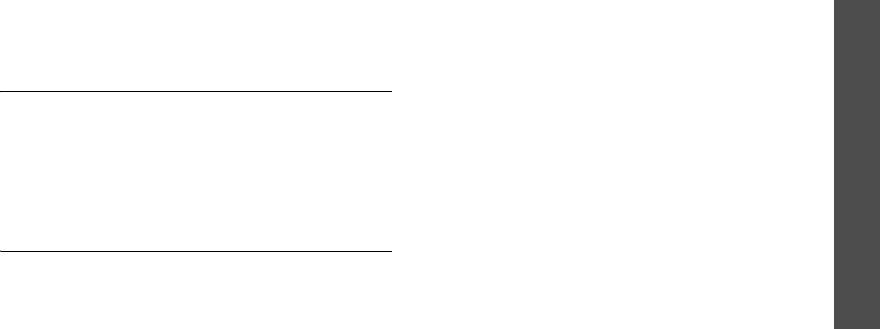
D820.book Page 77 Wednesday, March 8, 2006 2:00 PM
•
Переименовать
. Изменение имени файла.
Воспроизведение звукового файла
•
Открыть для Bluetooth
. Предоставление доступа к
1. Выберите папку со звуковыми файлами.
выбранному файлу для других устройств Bluetooth.
2. Выберите звуковой файл. Инструкции по
Функции меню
•
Защита
. Защита файла от удаления.
воспроизведению голосового напоминания см. в
разделе
Диктофон
.
стр. 48
•
Свойства
. Просмотр свойств файла.
При воспроизведении звукового файла программная
Музыка
(меню 6.3)
клавиша <
Опции
> предоставляет доступ к следующим
функциям.
Это меню служит для отображения загруженных или
Диспетчер файлов
импортированных с компьютера музыкальных файлов в
•
Список
. Возврат к списку звуковых файлов.
формате МР3.
•
Отправить по
. Отправка выбранного файла по MMS,
1. Выберите папку со звуковыми файлами.
E-mail или через Bluetooth.
2. Выберите файл. Откроется проигрыватель
•
Установить как
. Выбор файла в качестве мелодии
музыкальных файлов.
стр. 45
звонка, звука будильника или опознавательного
сигнала для записи телефонной книги.
(меню 6)
Звуки
(меню 6.4)
•
Переместить в
. Перемещение файла в другую папку.
С помощью этого меню можно прослушать записанные
•
Копировать на карту
. Копирование файла на карту
голосовые напоминания и звуковые файлы (загруженные,
памяти.
полученные в сообщениях или импортированные с
•
Удалить
. Удаление файла.
компьютера).
•
Переименовать
. Изменение имени файла.
77
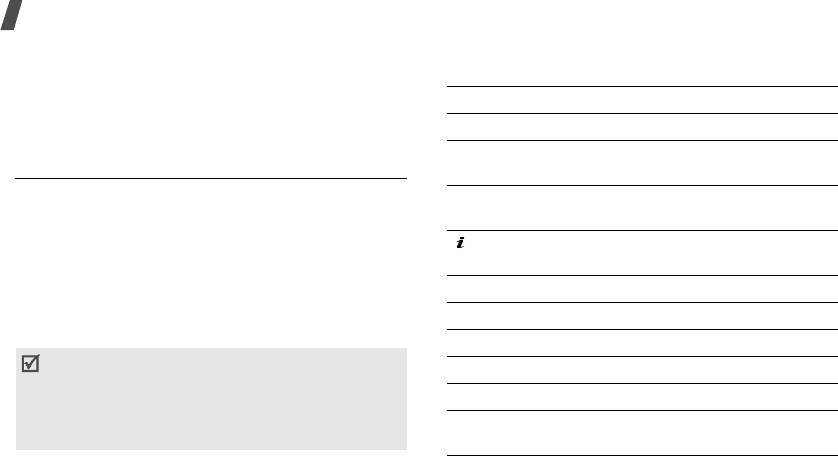
D820.book Page 78 Wednesday, March 8, 2006 2:00 PM
Функции меню
•
Открыть для Bluetooth
. Предоставление доступа к
Для просмотра документов используются следующие
выбранному файлу или ко всем файлам для других
клавиши.
устройств Bluetooth.
Клавиши Назначение
•
Защита
. Защита файла от удаления.
Громкость Увеличение или уменьшение изображения.
•
Свойства
. Просмотр свойств файла.
Вверх/
Прокрутка страниц.
Другие файлы
(меню 6.5)
Вниз
Это меню позволяет без искажений просматривать файлы
Влево/
Масштабирование страницы.
документов и файлы, хранящиеся в памяти телефона и на
Вправо
карте памяти. Поддерживаются такие форматы файлов,
Изменение масштаба документа в
как Microsoft Word, Adobe PDF, текстовые файлы и т. д.
соответствии с размером страницы.
Просмотр файла
1
Выбор режима масштабирования.
1. Выберите папку с файлом.
2
Возврат на первую страницу.
2. Выберите файл. Запустится программа Picsel File
Viewer.
4
Переход к предыдущей странице.
• Если размер файла слишком велик или программе
5
Поворот страницы.
Picsel File Viewer не хватает памяти, файл может
открыться неправильно.
6
Переход к следующей странице.
• Если в документе присутствует текст на языке,
не поддерживаемом программой Picsel File Viewer,
7
Изменение режима просмотра в
содержимое документа будет отображаться неправильно.
соответствии с шириной экрана.
78



